Dans cet article, vous verrez comment envoyer un message automatique par email aux membres de ton équipe.
Cette option peut vous permettre, par exemple, de prévenir votre équipe des ménages à réaliser la veille de chaque réservation.
- Pré-requis -
Il faut que votre équipe soit déjà créée.
Cliquez sur votre Profil > Équipe.

Créez ensuite votre équipe Actions > Nouvelle équipe

- Étape 1 -
Allez dans l'onglet Notifications.
Cliquez sur Actions > Nouvelle notification

- Étape 2 -
Vous pouvez alors :
- Donner un titre à la notification
- Choisir le moment d'envoi du message : Événement et délai
- Renseigner l'email et/ou le numéro de téléphone du prestataire

| Conseil pratique : L'envoi de SMS n'est possible qu'après avoir activé l'option SMS INTEGRATION dans Apparts > Éditer > Info L'intégration des SMS permet d'envoyer des SMS automatiquement et d'obtenir un n° de téléphone dédié pour l'appartement (unique et géré par SuperHote) à configurer dans l'écran de notifications. Le service est de 1 € / mois par appart et 0,10 € / sms (sms = 160 caractères). |
| Conseil pratique : En cochant Envoyer au prestataire assigné, celui-ci recevra une notification push en plus de l'email/message.  |
- Étape 3 -
Sélectionnez les appartements pour lesquels le messages automatique doit être envoyé.
Par défaut , les notifications seront envoyées pour tous les appartements.
- Étape 4-
Sélectionnez les plateformes pour lesquelles vous souhaitez envoyer ce message.

- Étape 5 -
Cochez la case envoyer au prestataire assigné.
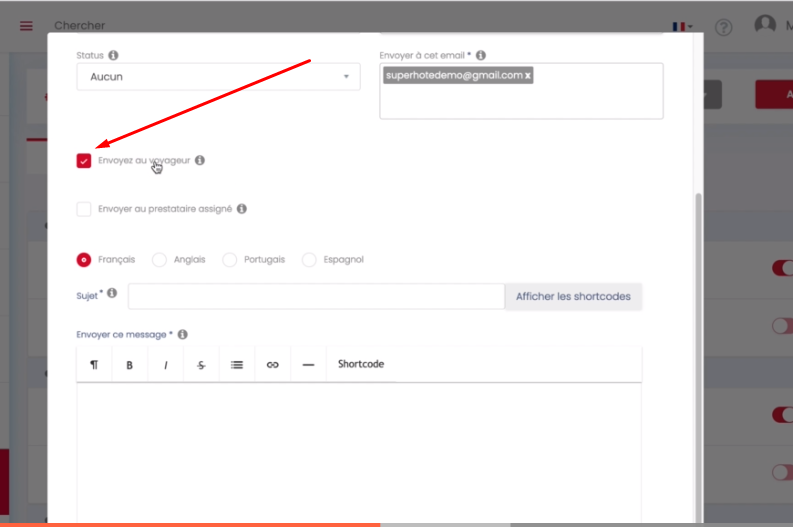
Vous pouvez alors renseignez un ou plusieurs e-mail ou numéro de téléphone, en fonction du canal choisi, en les écrivant les uns sous les autres.

- Étape 6 -
Il ne vous reste plus qu'à indiquer l'objet de l’e-mail et rédiger votre message
Vous avez la possibilité de les personnaliser en insérant des shortcodes (nom du voyageur, du logement, dates etc).

Une fois les modifications terminées, n'oubliez pas de cliquer sur Sauver.
- Étape 7 -
Par défaut le message sera désactivé.
Pour l'activer, il suffit juste cliquer sur le bouton ci-dessous.

LIENS UTILES:
Nouveau dans SuperHote ? Veuillez vous référer aux articles pour BIEN DEMARRER AVEC SUPERHOTE
Vous souhaitez être contacté pour un diagnostic stratégique gratuit ? Réservez votre appel stratégique en cliquant ici
Vous souhaitez voir des démonstrations et replay de nos conférences ? Visitez notre chaîne Youtube
Vous avez raté l'un de nos ateliers de coaching ? Vous pouvez visionner les replay ici
Vous cherchez un sujet lié au centre d’aide en ligne ? Veuillez visiter notre Help Center
Vous voulez connaître les dernières nouvelles et mises à jour de SuperHote ? Visitez la page officielle des nouveautés
Restons connectés ?
Visitez notre site web
Suivez-nous sur Instagram
Aimez notre page sur Facebook
Abonnez-vous à notre chaine officielle Youtube
Besoin d’en savoir plus et voir les retours d'autres clients ?
Nous vous invitons à regarder les épisodes de notre série "J'irai louer chez vous" en cliquant ici
Vous souhaitez en savoir d’avantage, contactez-nous via le chat ou sur support@superhote.com
Cet article a-t-il été utile ?
C'est super !
Merci pour votre commentaire
Désolé ! Nous n'avons pas pu vous être utile
Merci pour votre commentaire
Commentaires envoyés
Nous apprécions vos efforts et nous allons corriger l'article
